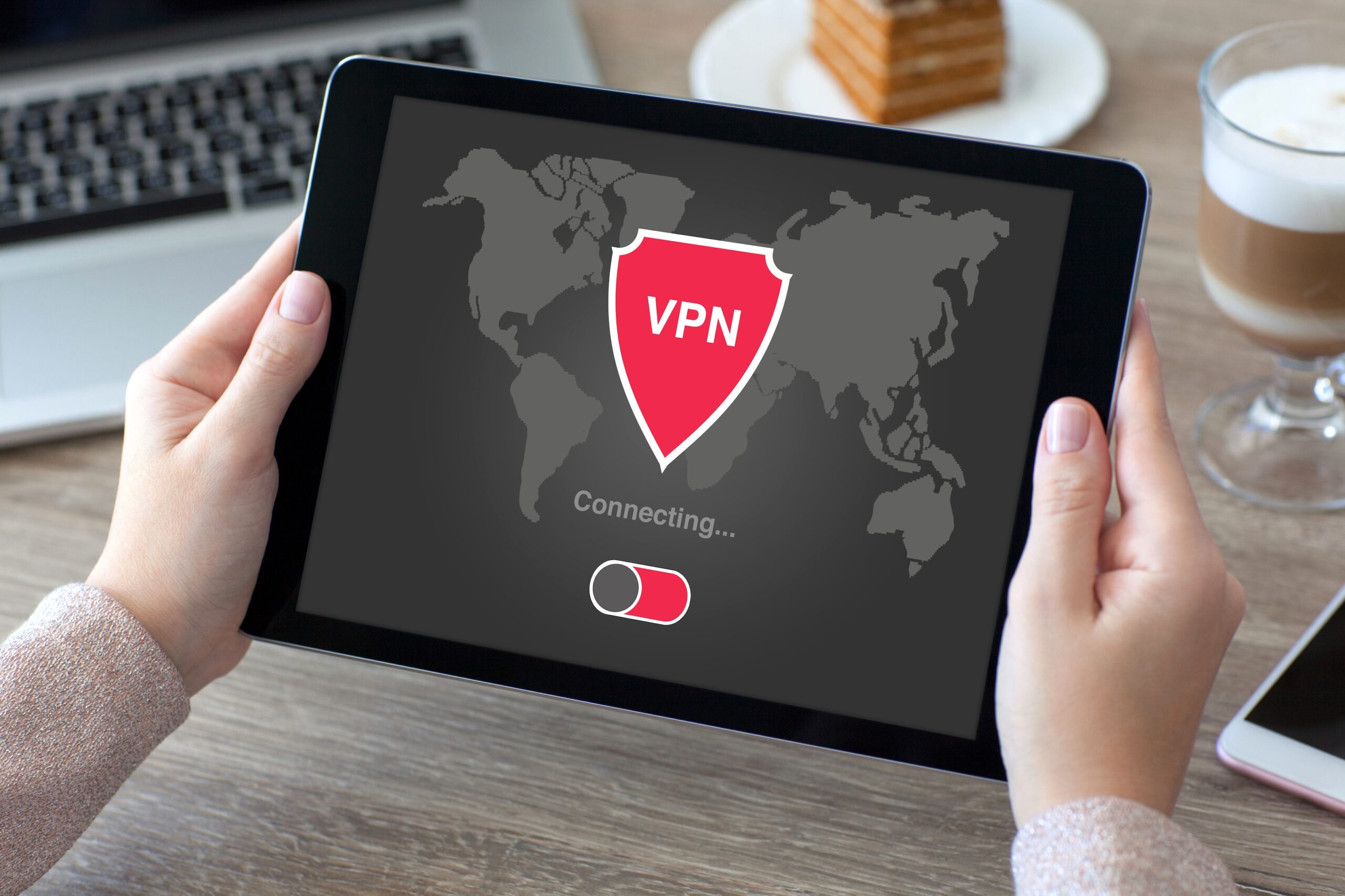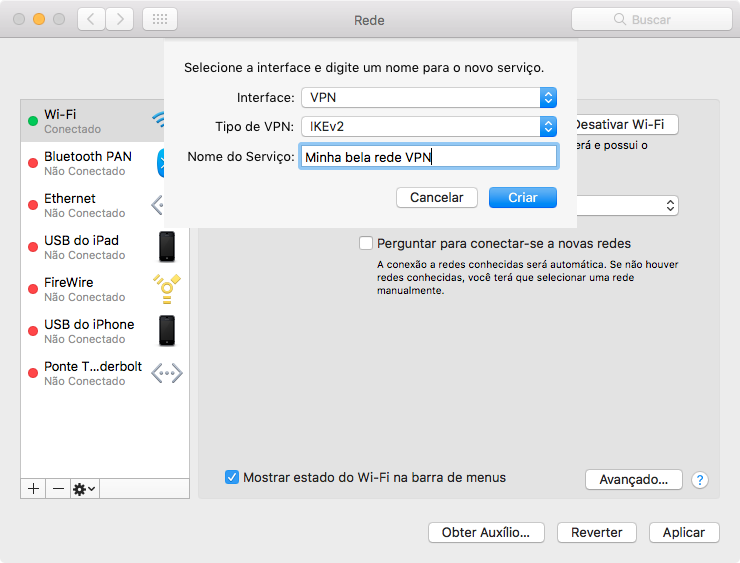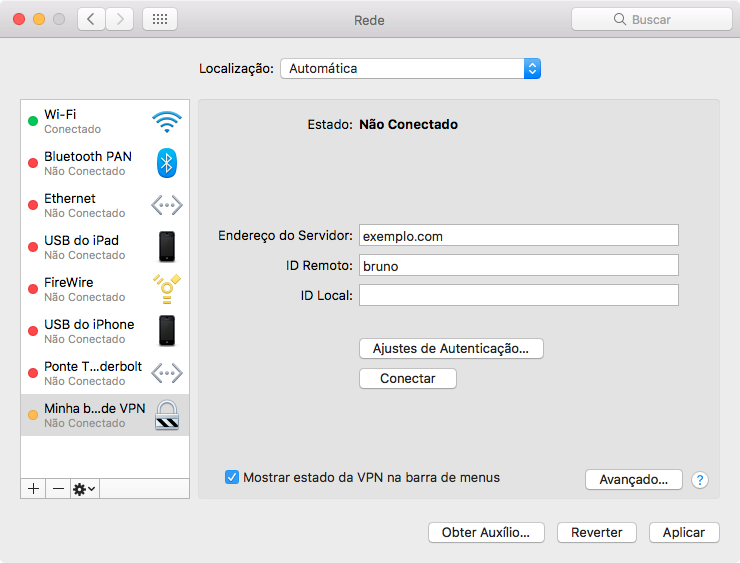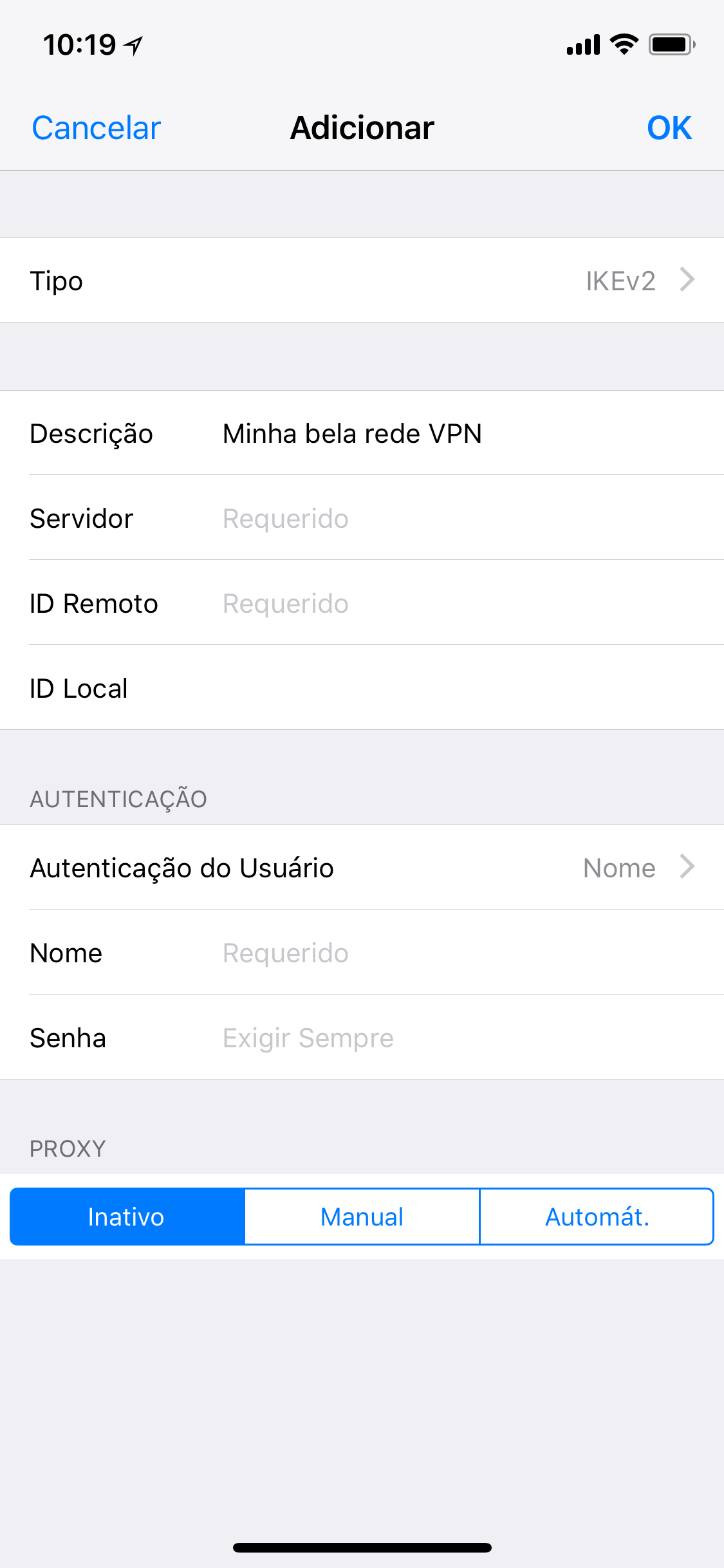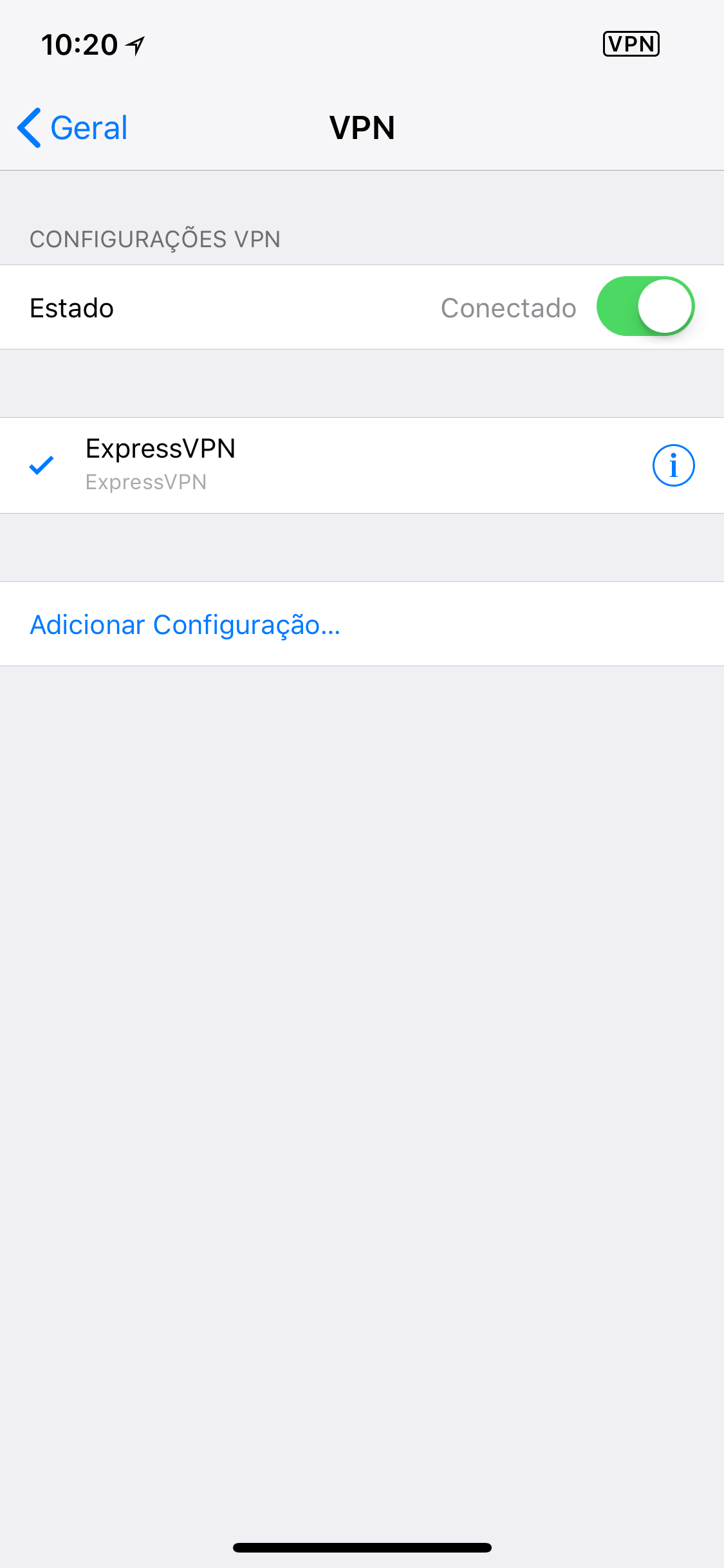Você sabe o que é VPN? Nesses tempos de plataformas de streaming e restrições de acesso por região por parte de determinados sites, a expressão certamente já deve ter passado por seus olhos e ouvidos, mas daí a entender com o que você está lidando e saber como obter uma conexão privada segura e confiável, já são outros quinhentos. Felizmente, estamos aqui para ajudar.
Primeiramente, é importante definir sobre o que estamos falando. VPN é uma sigla para Virtual Private Network, ou rede privada virtual; trata-se de uma ferramenta da web que possibilita aos usuários conectar-se com sites do mundo inteiro através de uma conexão segura, privada e remota. Explicando muito basicamente, quando você está usando uma VPN, todo o seu tráfego de internet é repassado para um servidor em outro local, fazendo com que a sua conexão aparente ser de outro lugar que não o que você está fisicamente e, com isso, tornando o seu “usuário online” um pouco mais anônimo.
Quais as vantagens de usar uma VPN, portanto? Bom, temos algumas. A primeira delas é a que eu acabei de citar: por seu tráfego ser “terceirizado” para um servidor remoto em algum lugar do planeta, sua navegação torna-se relativamente mais anônima, criando uma armadura para possíveis espiões, trackers e outros rastreadores virtuais; a navegação em redes Wi-Fi abertas ou inseguras, como as de shoppings e cafés, também fica mais segura — contanto que a VPN à qual você estiver conectado seja confiável, é claro.
Além disso, por você aparentar estar em uma região diferente da sua, pode acessar conteúdos restritos por local e, digamos, acessar uma versão diferente do Netflix com diferentes opções de catálogo — embora a Netflix, especificamente, esteja constantemente trabalhando para bloquear isso (provavelmente por pressão dos próprios distribuidores de conteúdo).
Naturalmente, o uso de VPNs é muito mais difundido em países com governos autoritários, como a Rússia ou a China, onde o bloqueio a alguns tipos de sites e serviços é rotina. Ainda assim, nós também podemos usar esse tipo de ferramenta — em alguns casos, como o de usuários que passam muito tempo em redes abertas, o seu emprego é até recomendável.
Vejamos, então, como utilizar uma VPN no seu Mac ou iOS.
Com um cliente
A forma mais fácil de conectar-se a uma VPN é por meio de um software dedicado a isso. Geralmente, esses serviços cobram uma taxa mensal e oferecem uma série de recursos, como a seleção do país/continente para o qual o seu tráfego será redirecionado, bem como conexão automática — na maioria dos casos, basta conceder permissão ao programa em questão no seu Mac ou dispositivo iOS e ele cuidará de toda a parte técnica da equação sozinho.
Abaixo, listamos algumas opções com suas principais características e preço:
- ExpressVPN: auto-intitulado o “líder dos provedores de VPN”, o ExpressVPN tem soluções para várias plataformas, incluindo macOS, iOS, Android e Windows, além de navegadores como o Chrome. Ele conta com planos mensais (US$13/mês), semestrais (US$10/mês) e anuais (US$8,32/mês), e nós temos um link com bônus com 3 meses grátis, a quem se interessar.
- NordVPN: oferece cobertura a até seis dispositivos simultaneamente, com serviço para macOS, Windows, iOS, Android, Chrome e Firefox. Possui planos mensais (US$12/mês), anuais (US$5,75/mês) ou bienais (US$3,29/mês).
- StrongVPN: traz garantia de satisfação por 30 dias, opção de “melhor localização disponível” e apps para todas as grandes plataformas. US$10/mês no plano mensal ou US$5,83/mês no plano anual.
- PureVPN: diz ser o serviço de VPN mais rápido do mundo e traz, além das grandes plataformas, aplicativos para sistemas mais específicos, como Android TV, Kodi e Amazon Fire Stick. Tem planos mensal (US$10,95/mês), anual (US$4,92/mês) e bienal (US$2,88/mês).
- ZenMate: além dos principais sistemas e navegadores, traz extensão para o Opera, para os usuários do browser. US$10/mês no plano mensal, US$9/mês no semestral e US$6/mês no anual.
- TunnelBear: além dos aplicativos para todas as principais plataformas, traz como diferencial seu plano de preços baseado em tráfego. Há uma versão gratuita com um limite de 500MB de dados por mês, bem como uma assinatura mensal de US$10/mês com tráfego ilimitado — o plano anual sai por US$5/mês.
- TorGuard: para os especialmente preocupados com segurança, traz opções estendidas de proteção além do VPN, como email anônimo ou proxy anônimo (para esconder o seu IP). O plano de VPN custa US$10/mês, enquanto um pacote incluindo o proxy sai por US$11,54/mês.
- Kaspersky Secure Connection: sob a chancela da famosa companhia de antivírus, traz proteção para até cinco dispositivos simultaneamente em todas as grandes plataformas. O preço é atrativo: US$5 no plano mensal ou US$30 por um ano inteiro (US$2,50/mês). Tem ainda uma versão gratuita, que oferece até 200MB de navegação.
Configurando sua conexão no Mac
Todas as opções acima oferecem um utilitário para conexão automática, mas outros métodos de acesso a uma VPN podem requerer que você coloque a mão na massa e configure o servidor manualmente no seu dispositivo — pode ser, por exemplo, que você trabalhe numa empresa e o departamento de TI passe os dados para conexão à VPN deles mas não forneça um software de conexão.
Felizmente, é bem fácil configurar sua conexão privada você mesmo.
- Abra as Preferências do Sistema.
- Vá à área “Rede”.
- Na coluna esquerda, que lista conexões disponíveis, clique no botão com sinal de mais (“+”), na parte inferior.

- No campo “Interface”, selecione “VPN”. Em “Tipo de VPN”, escolha o tipo de servidor que lhe foi fornecido (em caso de dúvida, contate o provedor). Por fim, dê um nome à sua rede no campo “Nome do Serviço”.
- Na tela que surgirá, entre com as informações fornecidas pelo seu provedor: o Endereço do Servidor e, dependendo do tipo de servidor, o Nome de Usuário/Senha ou o ID Remoto da rede. Caso necessário, clique em “Ajustes de Autenticação” para entrar com os dados adicionais.

- Clique em “Conectar”. Um ícone surgirá na sua barra de menus do macOS indicando a conexão.
Pronto! Seu Mac estará conectado à VPN da sua preferência. É bom notar que, se a conexão cair, o sistema por padrão reconectar-se-á a outra rede, como uma Wi-Fi, por exemplo; para acabar com a necessidade de reconectar-se à VPN toda vez que isso acontecer, você pode usar um utilitário como o VPN AutoConnect, que custa R$3,50 na Mac App Store.
Configurando sua conexão no iOS
O iOS tem um processo de configuração da VPN muito parecido com o do Mac. Vejam só:
- Abra os Ajustes.
- Em “Geral”, role até a opção “VPN”.
- Clique em “Adicionar Configuração…”.

- Proceda como no Mac, primeiro selecionando o tipo de servidor da sua conexão e, em seguida, fornecendo uma descrição para a sua rede e os seus dados de acesso — endereço do servidor e nome de usuário/senha ou ID remoto.
- Retorne à tela anterior e toque no interruptor da rede desejada para conectar-se a ela. Caso tudo esteja nos conformes, um ícone “VPN” surgirá na barra superior do seu dispositivo, indicando que você está na conexão privada.

Mais alguma dica para a experiência de navegar anonimamente? Deixem suas contribuições logo abaixo. 😀
NOTA DE TRANSPARÊNCIA: O MacMagazine recebe uma pequena comissão sobre vendas concluídas por meio de links deste post, mas você, como consumidor, não paga nada mais pelos produtos comprando pelos nossos links de afiliado.